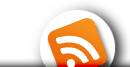Creando Imágenes con Xen desde un .ISO + Debian Lenny
Posted by Unknown | Posted on 17:59
7
Vamos a crear imágenes de Xen a partir de un archivo .iso, en este caso utilizare una imagen iso de linux-mint basado en debian que se encuentra en su sitio oficial, también podemos instalar cualquier otra distribución y si es necesario windows.
Lo primero que tenemos que tener es xen en nuestro equipo, aquí se encuentra la guía de como configurarlo, luego copiamos nuestra imagen .iso al equipo donde configuraremos las imágenes.
Crearemos el disco que utilizara la imagen creada con el iso, para ello aplicamos el siguiente comando.
#dd if=/dev/zero of=/var/xen/domains/linux-mint/disk.img bs=1024k count=10000
En este caso el disco es de 10Gb si queremos aumentarlo o disminuirlo solo cambiamos el valor de la variable count, ya que este sera multiplicado por la variable bs que dará el resultado en bytes.
En caso que necesitemos crear una unidad de swap para el intercambio realizamos el mismo procedimiento pero cambiamos el nombre por swap.img quedando de la siguiente manera
#dd if=/dev/zero of=/var/xen/domains/linux-mint/swap.img bs=1024k count=512
Luego creamos el archivo de configuración para esta nueva imagen, debe contemplar lo siguiente.
#vim /etc/xen/linux-mint.cfg
Colocamos lo siguiente.
kernel = "/usr/lib/xen-3.2-1/boot/hvmloader"
builder='hvm'
memory = 1024
name = "linux-mint"
dhcp = 'dhcp'
vif = [ 'type=ioemu, bridge=eth0' ]
disk = [ 'file:/root/linux-mint-debian.iso,xvdc:cdrom,r', 'file:/srv/xen/domains/linux-mint/disk.img,xvda,w' ]
device_model = '/usr/lib/xen-3.2-1/bin/qemu-dm'
# boot on floppy (a), hard disk (c) or CD-ROM (d)
# default: hard disk, cd-rom, floppy
boot="dc"
sdl=0
vnc=1
vnclisten="0.0.0.0"
vncconsole=1
vncpasswd='linuxmint' (En caso de utilizar passowrd para la conexión vnc)
stdvga=0
serial='pty'
on_poweroff = 'destroy'
on_reboot = 'restart'
on_crash = 'restart'